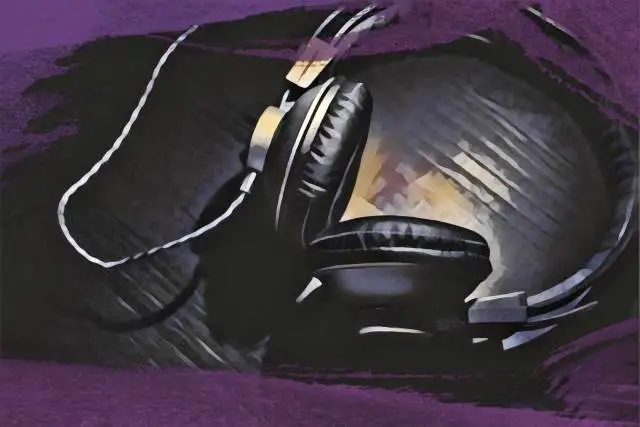Hari ini, saya ingin membahas dan menjelajahi sebuah plugin yang memiliki dampak besar pada dunia produksi musik selama beberapa tahun terakhir, yaitu Image-Line's Gross Beat. Plugin ini telah mengguncang industri ini lebih dari yang lain, dan telah menjadi bahan pokok dalam kotak peralatan para produser di seluruh dunia.
Namun, bagaimana Gross Beat menonjol di pasar yang dibanjiri plugin?
Sebagai permulaan, Gross Beat bukan hanya plugin efek biasa. Ini adalah alat yang ampuh untuk manipulasi audio real-time, memungkinkan Anda membuat efek berbasis waktu dan volume yang menakjubkan, semuanya dalam satu antarmuka. Dengan Gross Beat, Anda dapat membuat stuttering, gangguan, dan bahkan efek terbalik yang memberikan keunikan tersendiri pada track Anda. Bisa dibilang aplikasi ini "sangat" diremehkan untuk apa yang bisa dicapai.
Sekilas, Gross Beat mungkin terlihat agak rumit dan mengintimidasi. Tapi jangan khawatir, saya di sini untuk membantu. Saya telah menyusun panduan untuk membantu Anda memanfaatkan kekuatan penuh Gross Beat seperti seorang profesional, hanya dengan menggunakan pengaturan Anda saat ini. Mari kita mulai!
Apa itu Gross Beat?
Gross Beat adalah kekuatan alam yang sesungguhnya dalam hal manipulasi audio real-time.
Anda dapat membelokkan nada, waktu, dan volume sumber suara apa pun dengan cepat. Namun, secara lebih spesifik, Gross Beat memungkinkan Anda menciptakan efek dinamis seperti gagap, gangguan, goresan vinil, dan bahkan efek gerbang volume yang rumit.
Pada dasarnya, Anda dapat mengambil satu putaran sederhana dan mengubahnya menjadi sesuatu yang sama sekali baru dan menarik, semuanya dalam hitungan detik.
Meskipun Gross Beat adalah plugin asli untuk FL Studio, Anda tidak dibatasi untuk menggunakannya di dalam FL Studio. Jika Anda membeli plugin ini secara terpisah, Anda dapat mengintegrasikannya ke dalam DAW pilihan Anda, menjadikannya alat yang sangat serbaguna untuk produser mana pun.
Salah satu fitur yang menonjol dari Gross Beat adalah 72 slot preset, yang dibagi ke dalam dua kategori utama: 36 slot untuk manipulasi waktu dan 36 slot untuk manipulasi volume.
Setiap slot memiliki jendela pengeditan khusus, sehingga Anda dapat menyesuaikan dan men-tweak efek Anda hingga sempurna.
Memulai dengan Antarmuka Gross Beat
Baiklah, mari selami antarmuka Gross Beat dan buat Anda nyaman dengan tata letak dan fitur-fiturnya. Pada pandangan pertama, mungkin terlihat agak berlebihan, tetapi setelah Anda menguasainya, Anda akan melihat bahwa aplikasi ini cukup intuitif.
Antarmuka Utama
Untuk memulai, Anda harus memuat Gross Beat ke dalam mixer Anda.
Saat pertama kali membuka Gross Beat, Anda akan melihat bahwa aplikasi ini dibagi menjadi beberapa bagian.
Area utama yang akan Anda gunakan adalah Pengaturan dan Slot Time/Pitch, Pengaturan dan Slot Volume, dan Jendela Pengeditan Mapping Envelopes.
Pengaturan Time/Pitch dalam Gross Beat adalah tempat Anda dapat memanipulasi waktu dan nada audio Anda secara real-time. Bagian ini memungkinkan Anda untuk membuat efek seperti gagap, gangguan, goresan, dan bahkan efek terbalik. Terdapat 32 slot untuk penyimpanan manipulasi waktu, dan mereka bahkan menyertakan jam gores yang unik, sehingga Anda dapat menggores pola secara manual.
Selanjutnya, kita memiliki bagian Pengaturan Volume dan Slot. Pengaturan di Gross Beat ini memungkinkan Anda untuk mengontrol keseluruhan dinamika audio input Anda, dengan kenop Volume utama di bagian bawah yang mengontrol jumlah kering/basah. Anda dapat membuat efek gating volume, volume membengkak, dan perubahan dinamis lainnya yang menambah kedalaman dan gerakan pada suara Anda.
Mirip dengan slot waktu, Gross Beat menawarkan 32 slot preset yang didedikasikan untuk manipulasi volume. Anda dapat menyesuaikan setiap slot dengan kurva volume Anda sendiri, termasuk Attack, Release, dan Tension, yang menyesuaikan kemiringan waktu attack dan release.
Terakhir, kita memiliki Jendela Pengeditan Mapping Envelopes, yang merupakan tempat keajaiban terjadi. Saya suka menganggapnya sebagai ruang kerja utama di Gross Beat, tempat Anda menggambar dan mengedit kurva otomatisasi waktu dan volume.
Menyelami Lebih Dalam Kemungkinan Manipulasi Volume
Jika Anda memulai dengan memilih slot kosong dalam manipulasi volume, Anda akan mendapatkan tambalan awal pada Gross Beat dengan garis amplop di bagian atas, yang berarti tidak ada yang terjadi.
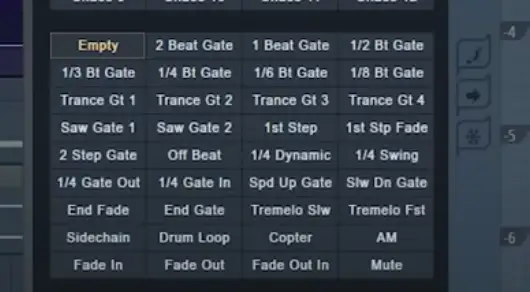
Jika Anda menekan play dan membiarkan sampel atau loop Anda diputar melalui plugin, Anda akan mendapatkan suara kering dari sampel atau loop tersebut.
Namun demikian, jika Anda memilih efek manipulasi volume yang berbeda, misalnya efek 2-Beat Gate, sebuah bentuk akan muncul pada visualisator, mengubah bentuk dinamis sinyal masuk Anda.
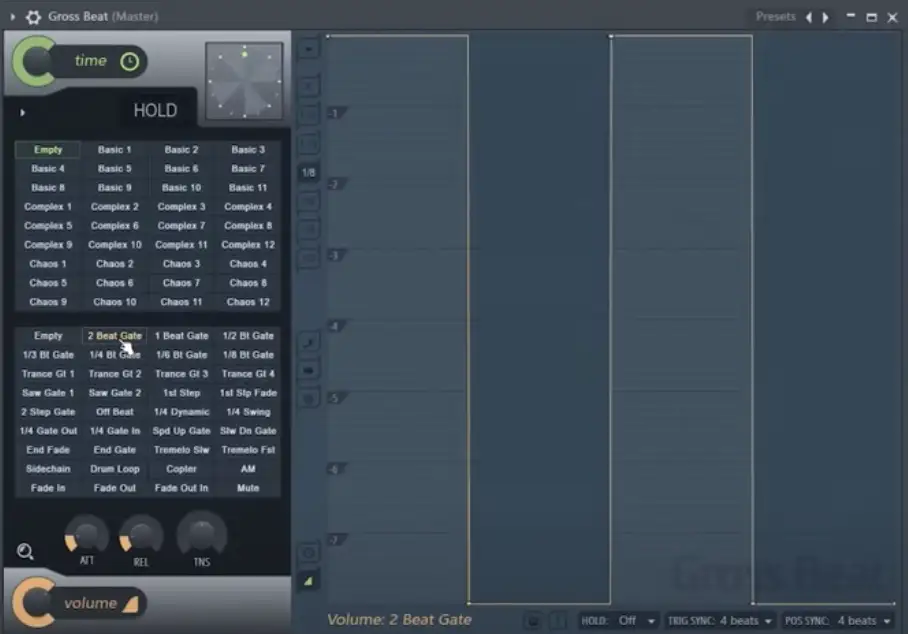
Cara kerjanya adalah ketika garis grafik berada di bagian paling atas grafik, seluruh volume sinyal Anda akan masuk. Namun, ketika berada di bagian paling bawah, tidak ada sinyal yang masuk.
Anda dapat mengedit titik-titik yang berbeda pada grafik dengan mengeklik kiri dan menyeretnya untuk mendapatkan pola dinamis yang berbeda.
Jika Anda adalah seseorang yang tidak suka terlibat dalam kerumitan dan tidak keberatan untuk tidak menjelajahi detail tingkat lanjut dari Gross Beat, Anda dapat dengan mudah mengeklik setiap patch dengan pemutaran audio Anda untuk melihat apakah Anda menciptakan efek yang terdengar bagus atau musikal.
Contohnya, efek Trance Gate 2 adalah salah satu favorit saya. Anda dapat menjalankan suara bass gelombang sinus sederhana melaluinya dan mendapatkan pola bass gaya trans di sisi lain. Ada juga pola side-chaining yang luar biasa, sempurna untuk saat Anda memiliki suara yang ingin Anda hindari dari bass Anda atau menambahkan efek pemompaan.
Perlu juga dicatat bahwa mereka menyertakan ikon kaca pembesar kecil yang praktis, yang bisa Anda klik untuk mengaktifkan dan menonaktifkan grafik, sehingga Anda bisa lebih fokus pada preset daripada plugin lainnya.
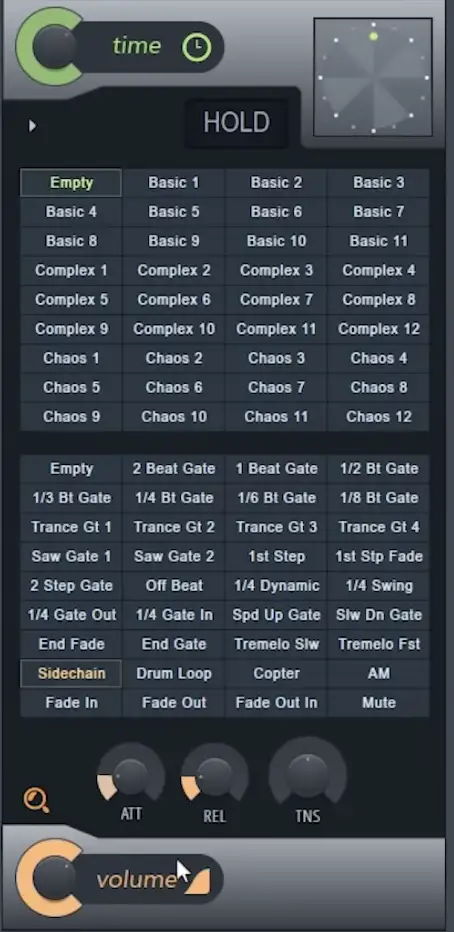
Di sisi kiri bawah plugin, Anda akan menemukan kenop volume utama, yang, seperti yang saya sebutkan sebelumnya, berfungsi seperti tombol basah/kering untuk volume. Tombol ini memberi tahu Anda berapa banyak sinyal yang akan melewati tanpa terpengaruh.
Saya sering mendapati diri saya memutar ini kembali apabila saya menyukai suatu efek, meskipun saya tidak ingin efek itu terlihat jelas.
Menyingkirkan Klik
Salah satu keluhan yang paling menonjol yang saya lihat tentang Gross Beat adalah, bahwa aplikasi ini menimbulkan bunyi klik pada audio, tergantung pada efeknya.
Di bagian bawah plugin, tepat di atas kenop Volume, Anda akan menemukan beberapa kenop Attack, Release, dan Tension, yang sangat bagus untuk 'menghilangkan' audio Anda secara efektif.
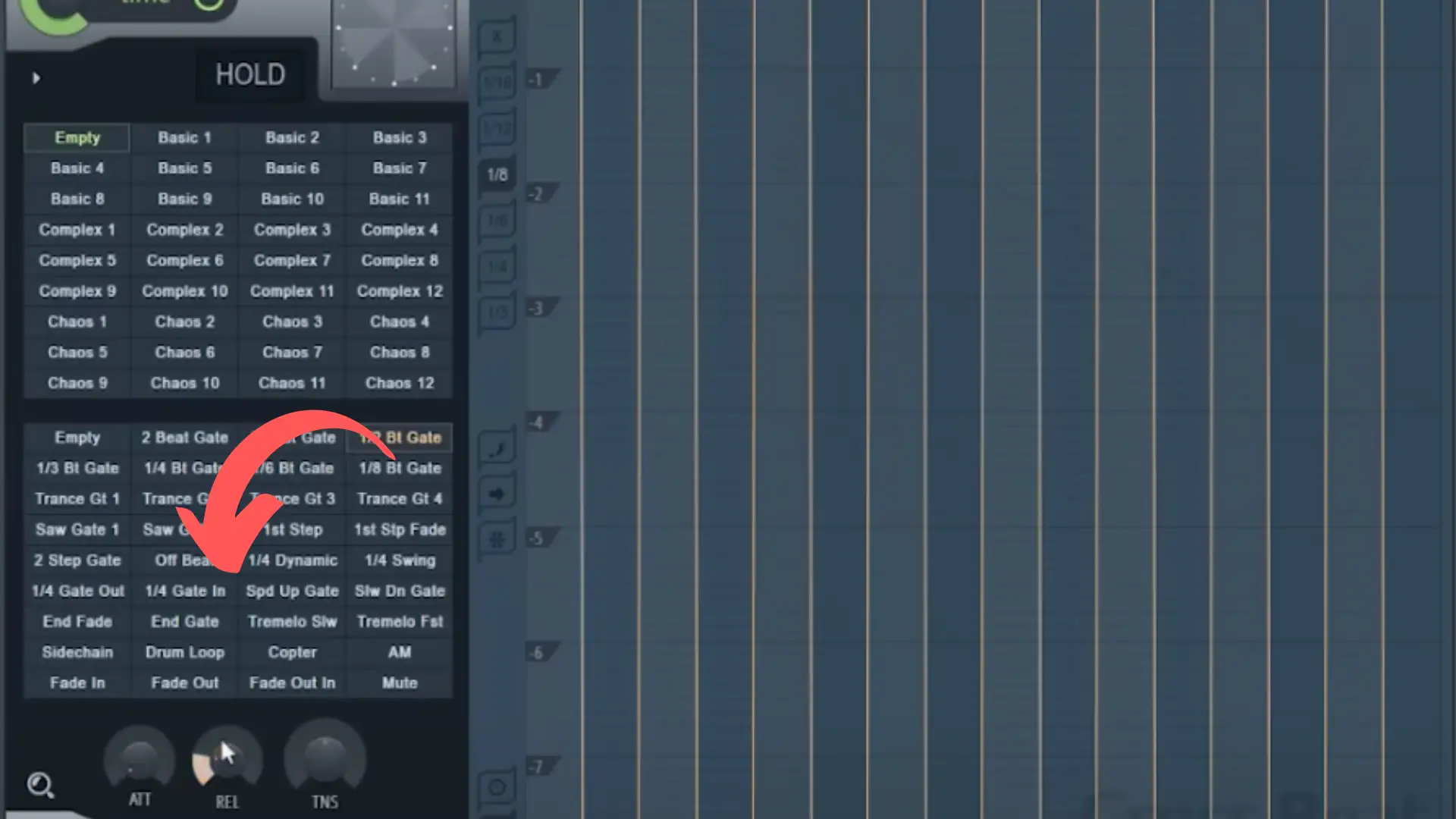
Saya suka memulai dengan mengambil serangan dan melepaskan titik kontrol sepenuhnya. Dari sana, Anda akan melihat banyak sekali bunyi klik, karena volume masuk dan dikeluarkan terlalu cepat dan drastis. Untuk mengurangi hal ini, Anda dapat menyesuaikan serangan untuk memastikan klik tidak terjadi di awal suara dan menyesuaikan pelepasan untuk memastikan tidak terjadi di akhir.
Sewaktu suara Anda diputar, sesuaikan parameter ini secara perlahan-lahan sampai Anda mendapatkan suara yang mulus.
Anda juga dapat menyesuaikan Tension untuk mengubah bagaimana kurva naik ke atas. Cara terbaik untuk memahami kontrol ini adalah dengan mulai menggunakannya.
Mengedit Amplop Anda Sendiri
Jika Anda ingin mengubah dan memanipulasi amplop Anda sendiri di luar preset yang diberikan, di situlah Gross Beat benar-benar unggul.
Anda dapat menambahkan titik pada grafik Anda dengan mengklik kanan dan memindahkan titik tersebut dengan mengklik kiri.
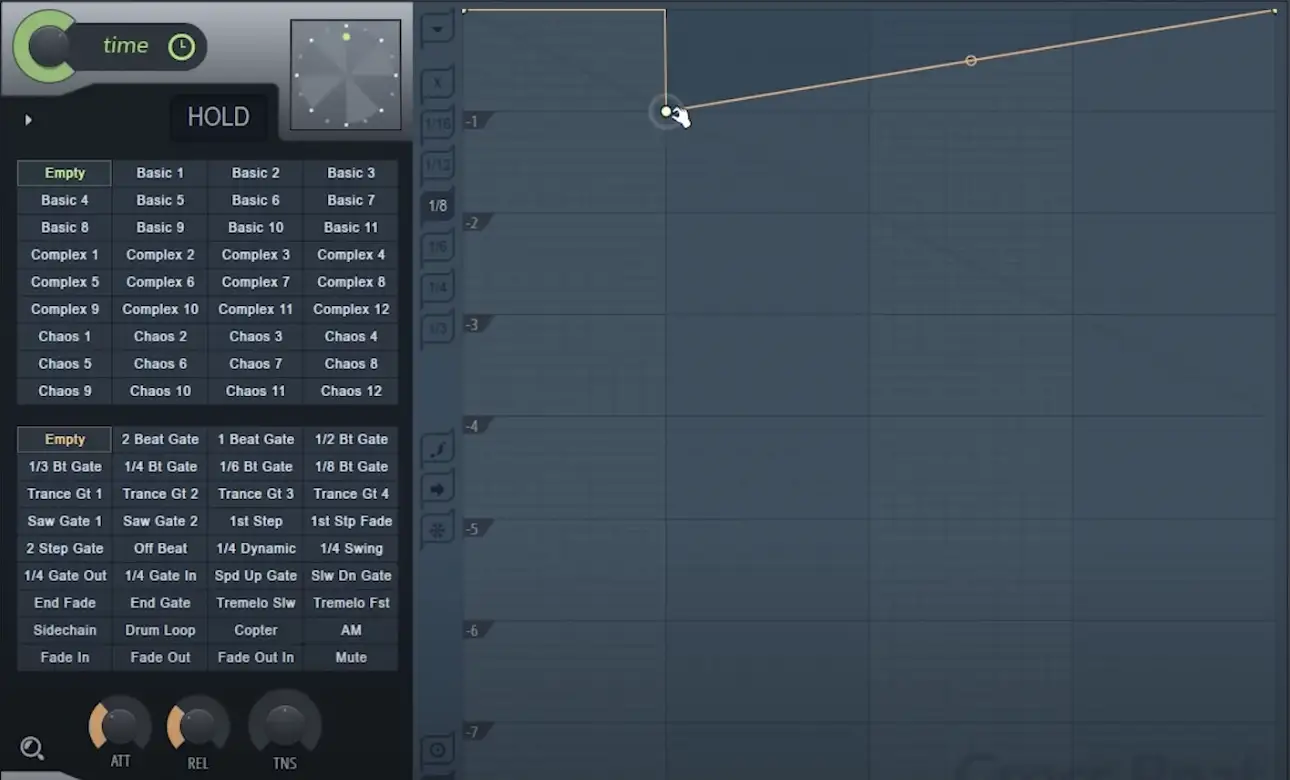
Ketika Anda memindahkan titik pada grafik, Anda akan melihat bahwa titik tersebut akan muncul pada grid dalam pembagian tertentu (pertama kali Anda membuka plugin, titik tersebut akan berada pada pembagian 1/8). Jika Anda mengklik opsi pembagian di sisi kiri grafik, Anda dapat mengubah bagaimana titik tersebut muncul pada grid.
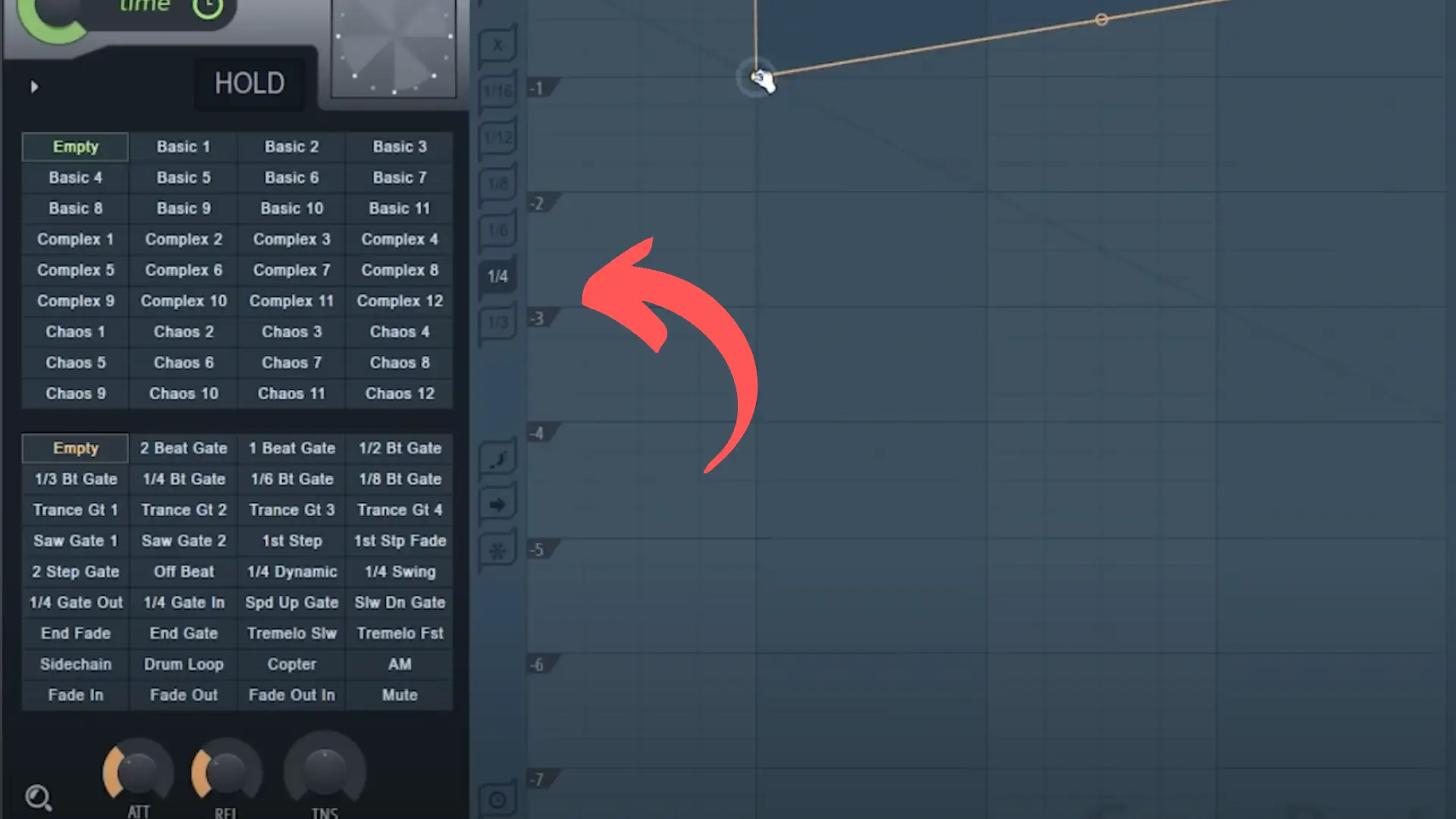
Jika Anda klik kiri sambil menahan Alt atau Option pada Mac, Anda dapat memindahkan titik secara bebas tanpa membuatnya terpaku pada kisi-kisi, dan jika Anda klik kiri sambil menekan Ctrl atau Command pada Mac, Anda dapat mengunci titik tersebut sehingga Anda hanya dapat memindahkannya secara vertikal pada grafik. Terakhir, jika Anda mengklik kiri dan menekan Shift, Anda dapat mengunci titik tersebut sehingga Anda hanya dapat memindahkannya secara horizontal pada grafik.
Kontrol tambahan ini bisa sangat praktis apabila Anda mencoba untuk mendapatkan level volume seakurat mungkin.
Jika Anda terus mengklik kiri dan menambahkan poin, Anda bisa menciptakan beberapa pola yang sangat luar biasa.
Mengedit Poin Anda
Selain menggunakan klik kanan untuk membuat titik, Anda juga dapat mengklik kanan titik Anda saat ini untuk mendapatkan menu yang sama dengan yang didapatkan klip otomatisasi Anda di FL Studio.
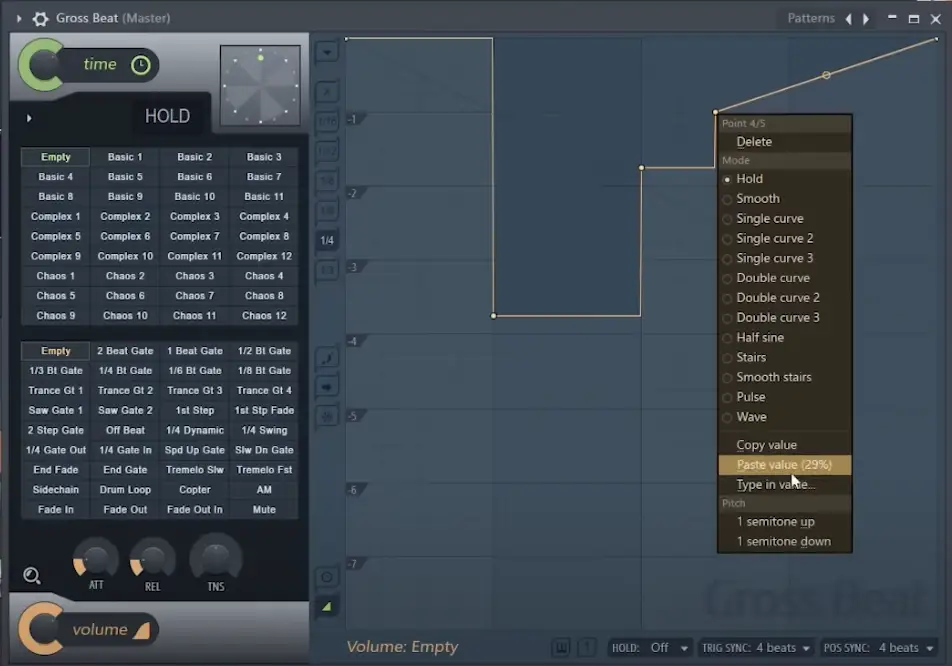
Pada bagian "Mode" dari menu, Anda dapat mengubah jenis kurva atau menyalin dan menempelkan nilai yang berbeda.
Jika saya memilih "Double Curve" dan memanipulasinya, saya bisa mendapatkan suara yang sangat menarik.
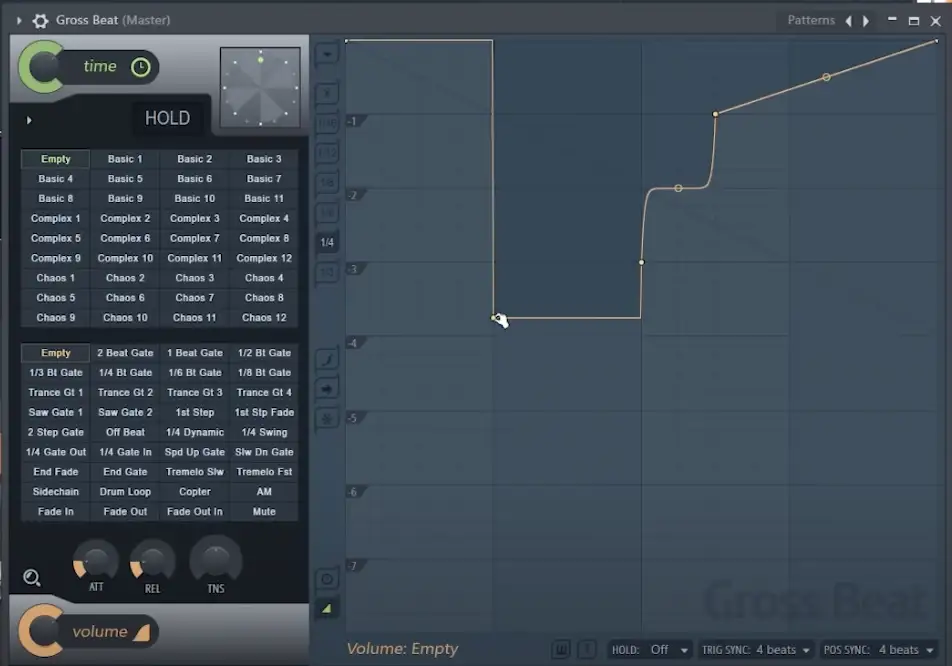
Langkah Pengeditan
Berikutnya, mari kita pergi ke sisi kiri grafik lagi, tepat di bawah nilai snap, di mana kita akan menemukan fitur pengeditan langkah.
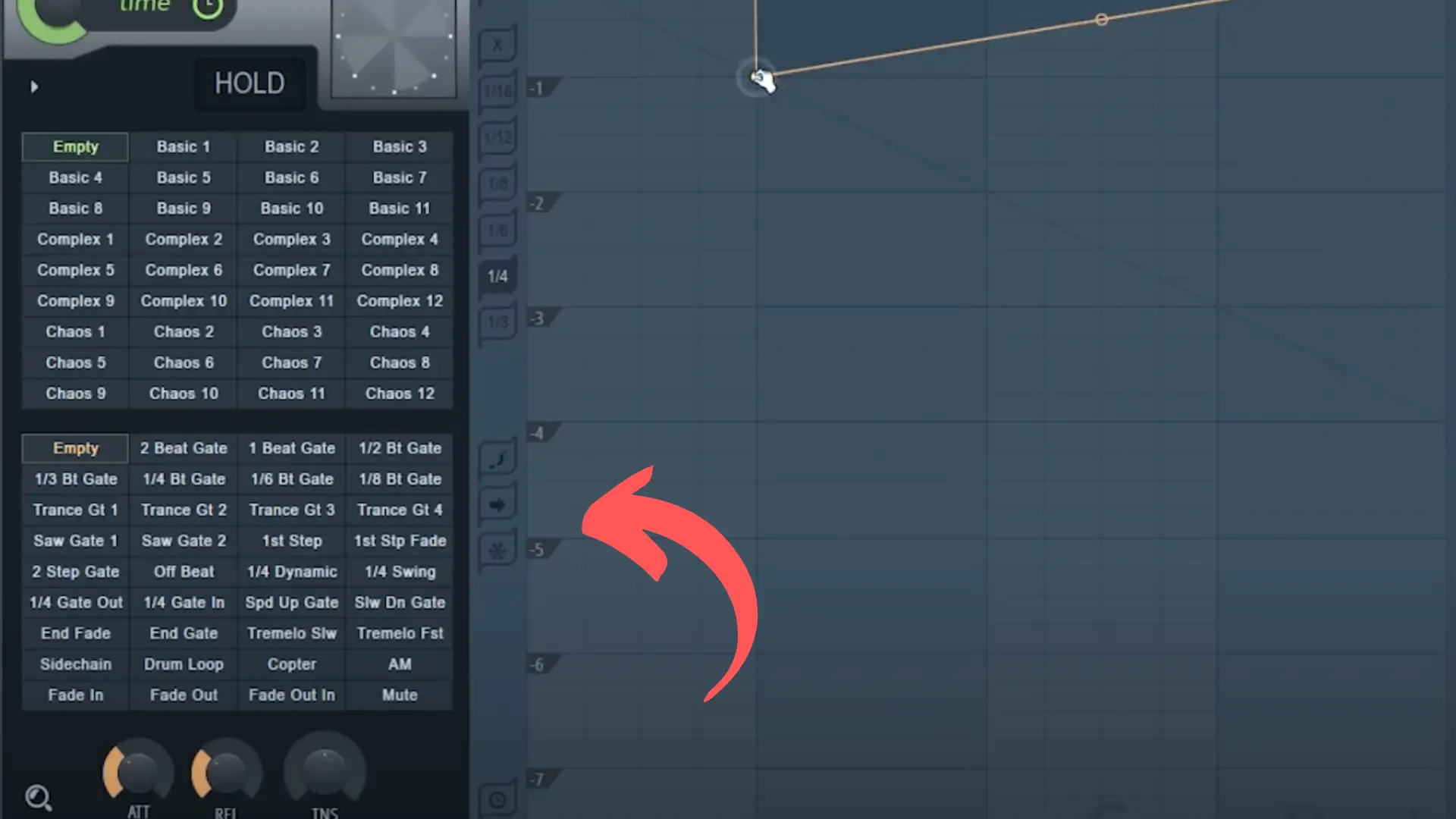
Jika saya mengklik tombol atas dengan bentuk "F", saya dapat menyeret alat pensil di sekitar grafik untuk membuat langkah-langkah.
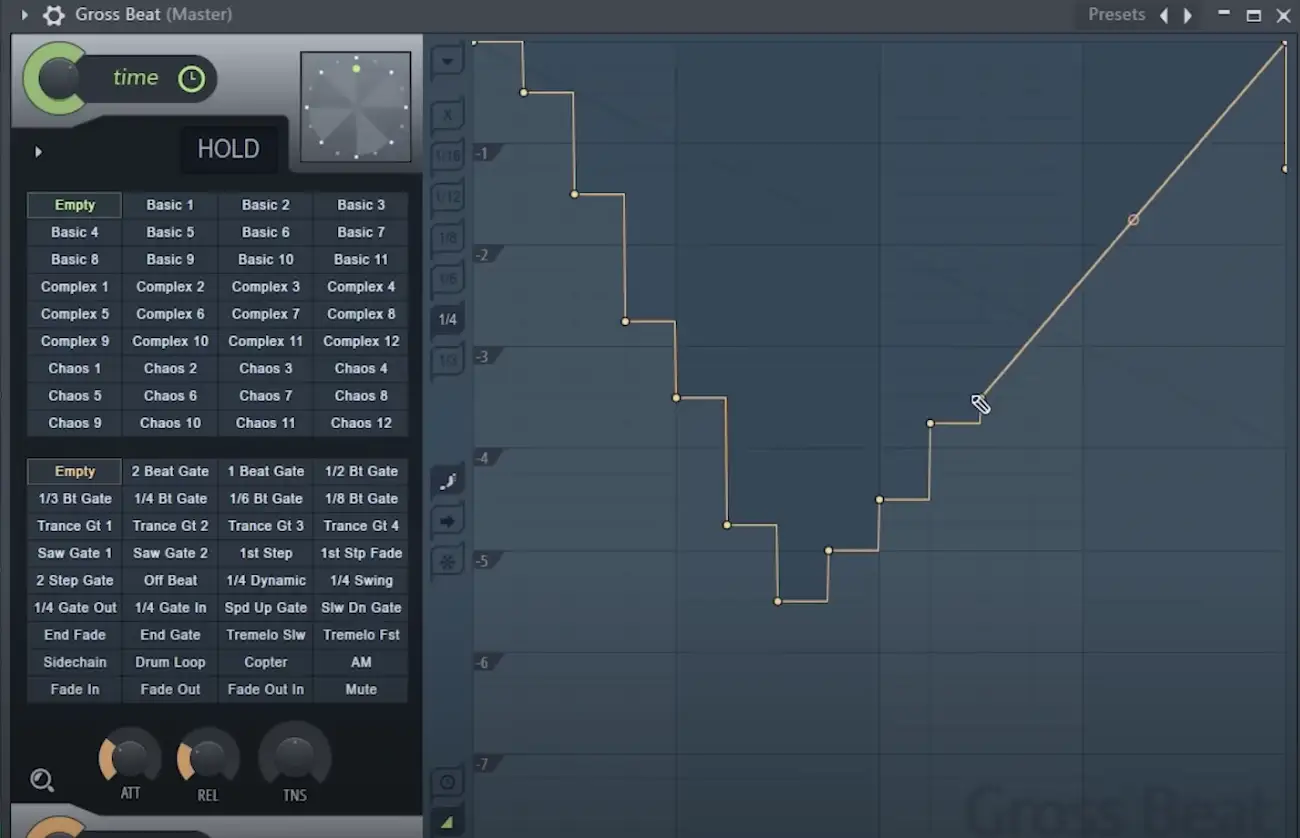
Langkah-langkah akan masuk ke dalam kisi-kisi, tergantung pada pengaturan nilai jepretan yang Anda tetapkan sebelumnya. Jika saat ini Anda sedang menggunakan 1/8, misalnya, dan Anda menekan 1/16, Anda akan mendapatkan langkah yang lebih kecil.
Jika Anda benar-benar ingin berkreasi, Anda bisa mematikan nilai snap sama sekali dan menggunakan kursor untuk menggambar dalam langkah-langkah secara bebas, yang akan memberi Anda lebih banyak kebebasan dalam bentuk Anda. Ini adalah cara yang luar biasa untuk menggambar dalam langkah-langkah yang kalau diprogram secara manual, akan sulit dilakukan.
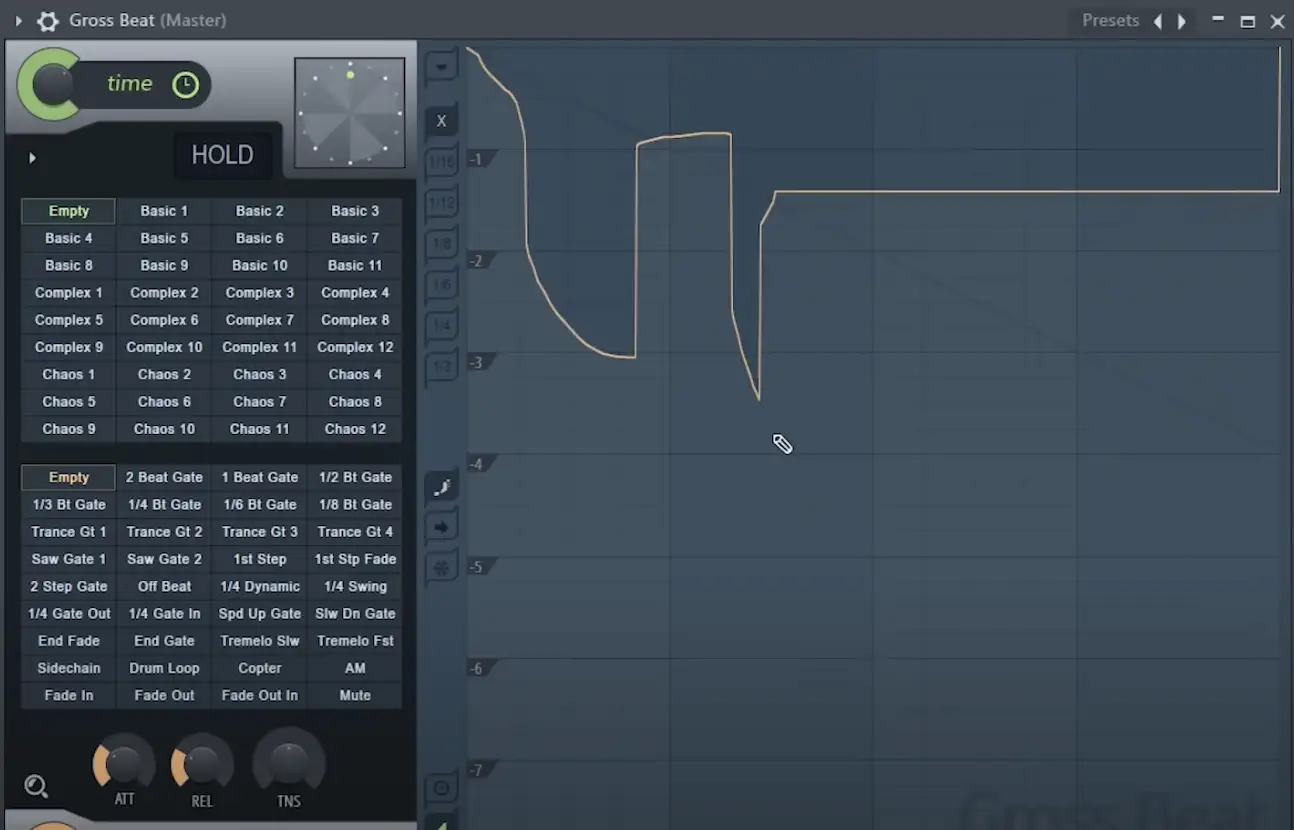
Geser Sisa Poin
Tepat di bawah tombol langkah, Anda akan menemukan opsi yang disebut "geser poin yang tersisa," yang cukup unik.
Biasanya, jika Anda memilih titik dan mencoba memindahkannya, titik tersebut akan bergerak dari satu sisi ke sisi lainnya tanpa ada titik lain yang menyesuaikan diri dengan pergerakan tersebut. Namun, jika Anda memilih tombol ini, Anda dapat memilih titik dengan mengklik kiri dan memindahkan beberapa titik sekaligus.
Perhatikan bahwa hanya node di sebelah kanan titik yang Anda pilih yang akan bergerak.
Membekukan Pengeditan
Tepat di bawah kontrol "slide remaining points" terdapat kontrol Freeze Editing.
Jika Anda menekan ini, grafik akan berhenti, sehingga Anda tidak dapat mengeditnya sampai Anda mengkliknya lagi. Ini adalah kontrol yang bagus untuk memastikan amplop Anda terkunci.
Beralih di Antara Amplop
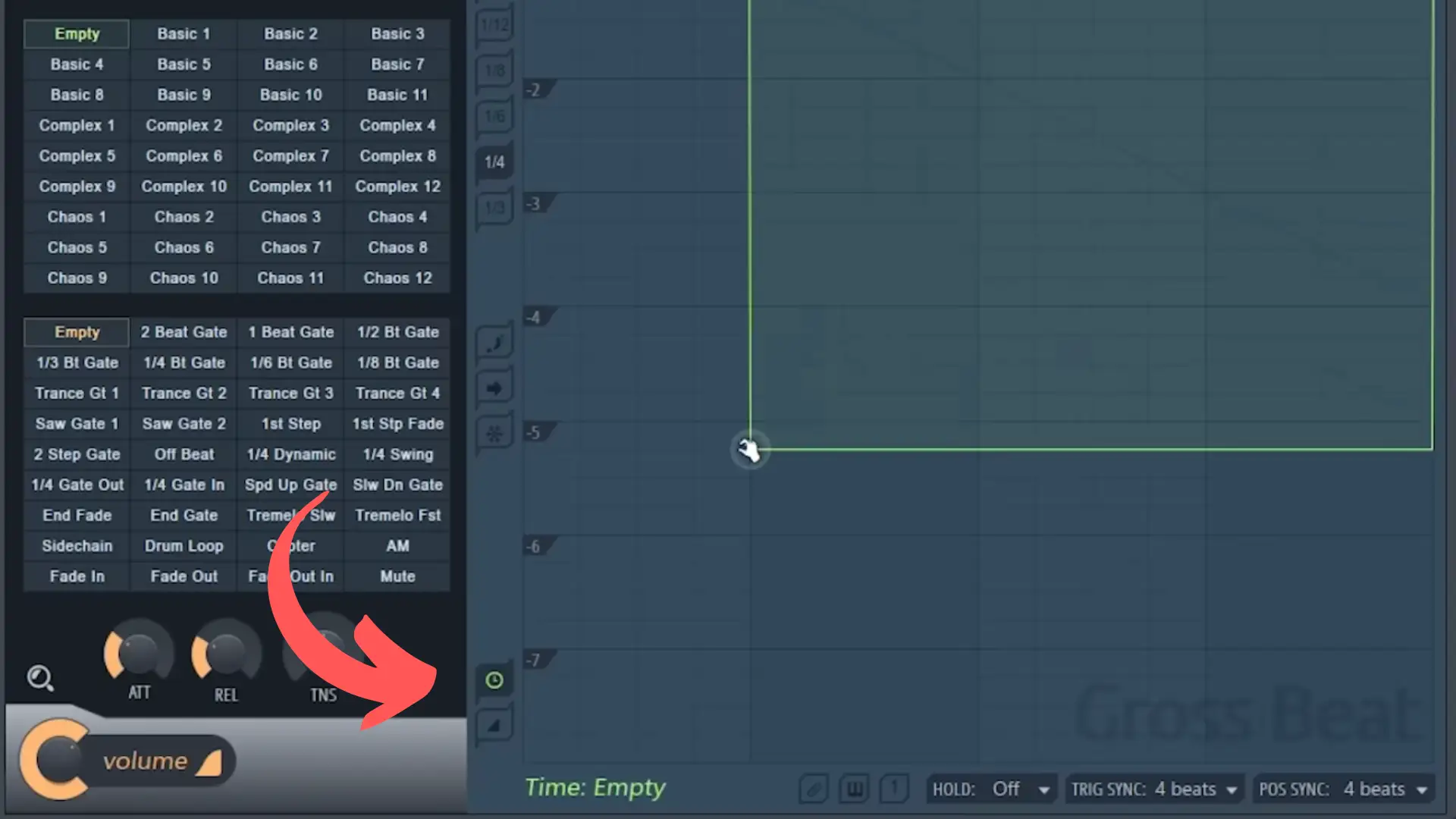
Terakhir, jika Anda turun ke dua tombol di bagian bawah, Anda dapat beralih di antara amplop volume dan waktu. Amplop waktu berwarna hijau dan amplop volume berwarna oranye. Kita akan melihat kontrol ini lebih mendalam di bagian berikutnya.
Mengotomatiskan Ketukan Kotor
Di mana plugin ini benar-benar menjadi hidup adalah ketika kita mulai mengotomatiskan antar pola.
Sebagai contoh, katakanlah kita ingin memulai pola kita pada pola envelope volume Gerbang 2 Ketukan yang telah kita bicarakan sebelumnya, meskipun pada akhirnya kita ingin mengotomatiskannya untuk berpindah ke envelope volume Gerbang Trance dan kembali.
Setiap pola dalam Gross Beat dapat dialihkan melalui sakelar MIDI, sehingga Anda dapat berpindah-pindah di antara pola-pola tersebut menggunakan keyboard MIDI atau klip otomatisasi.
Jika Anda mengklik kanan pada pola pertama Anda, Anda dapat menyalin nilai pola tersebut. Kemudian klik kanan lagi dan buat klip otomatisasi, yang kemudian dapat Anda seret di bawah audio yang masuk.
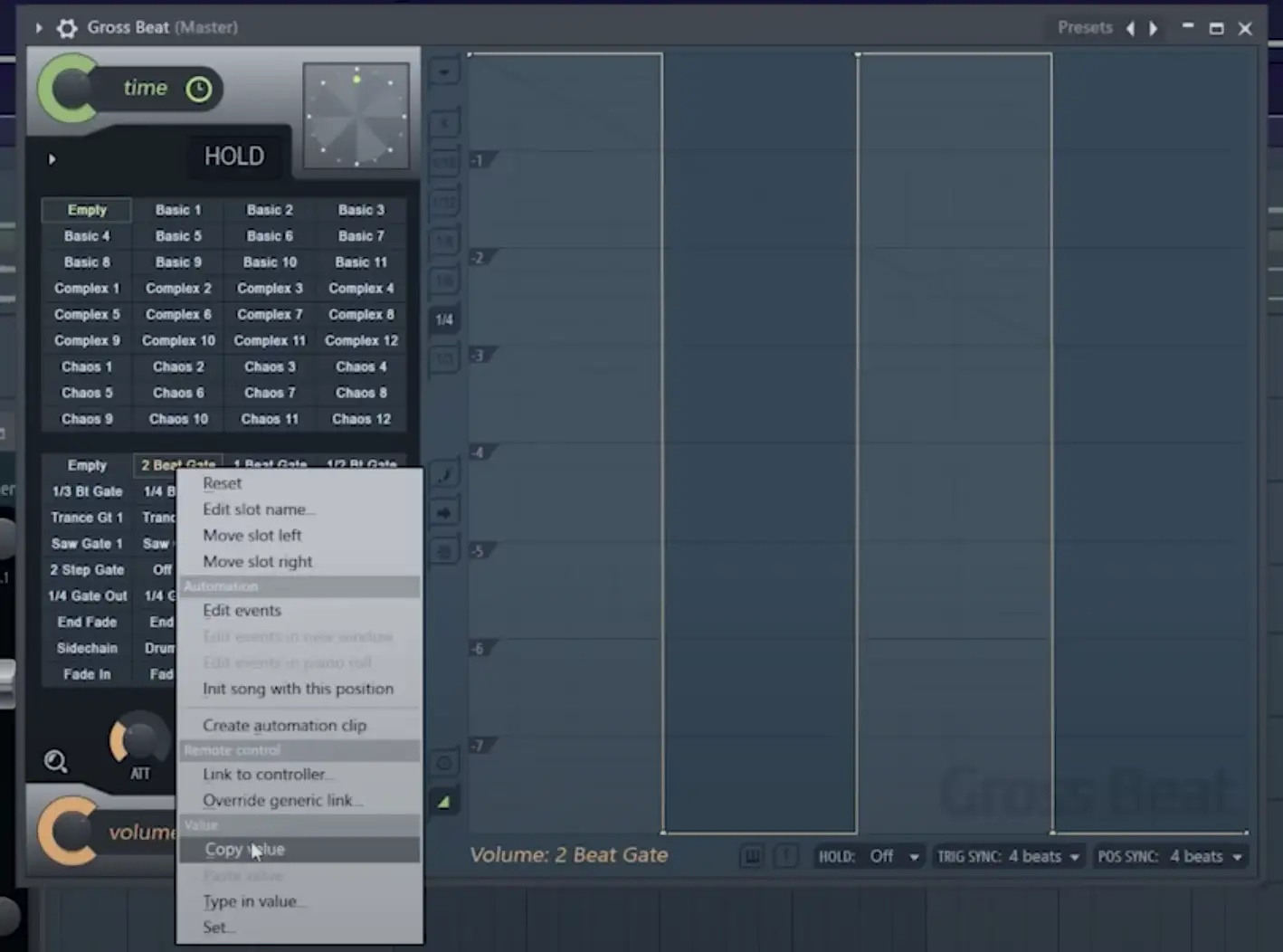
Dari sana, Anda bisa mengklik kanan pada klip otomatisasi itu dan memilih titik "Tahan", kemudian klik kiri dan tekan "Tempel Nilai."
Sekarang, klip Anda harus dimulai dari pola yang diberikan (dalam kasus ini, ini adalah Gerbang 2 Ketukan).
Untuk berpindah ke pola yang berbeda, kita akan mengulangi proses yang sama seperti di atas dengan menyalin nilai pola berikutnya dan menempelkannya di titik track yang Anda inginkan. Dari sana, Anda dapat melanjutkan proses yang sama dengan volume dan efek berbasis waktu, melompat di antara keduanya.
Preset Amplop Volume
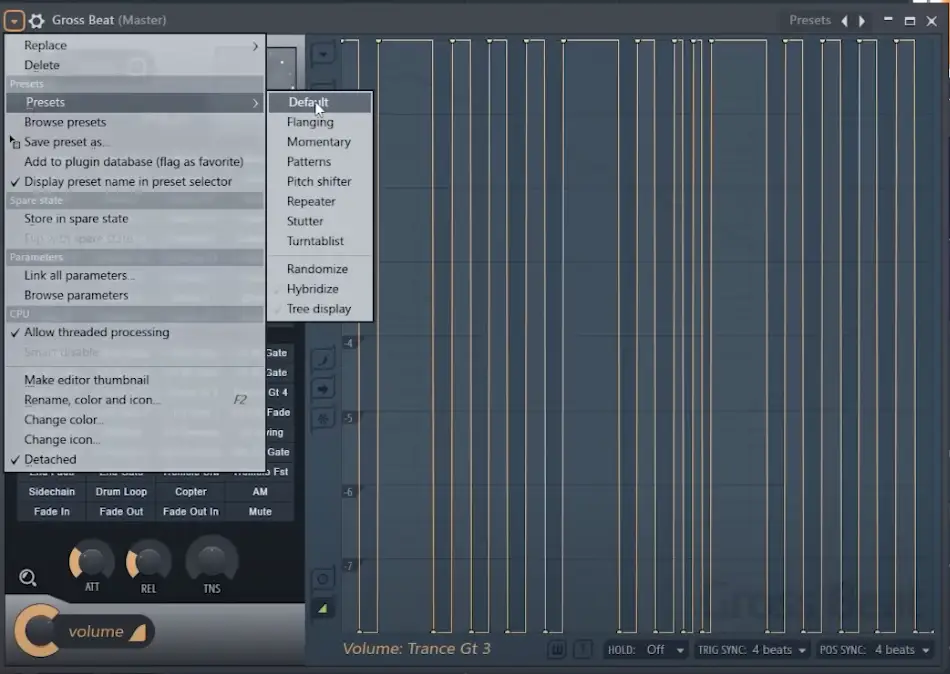
Satu hal lain yang ingin saya bicarakan mengenai volume envelope adalah bahwa ada preset yang dapat Anda mainkan. Plugin ini hadir dengan preset default, meskipun Anda dapat bereksperimen dengan preset yang berbeda, yang berkisar dari pergeseran nada hingga gagap dan flanging hingga pola.
Bahkan terdapat preset turntablist unik yang memberi Anda efek goresan.
Semua preset ini memberi Anda fleksibilitas yang sama seperti preset default, yang berarti, Anda dapat mengeditnya sesuai keinginan Anda.
Efek Berbasis Waktu dalam Ketukan Kotor
Meskipun efek volume dalam Gross Beat sangat bagus, keajaiban sebenarnya dari plugin ini terletak pada efek berbasis waktu.
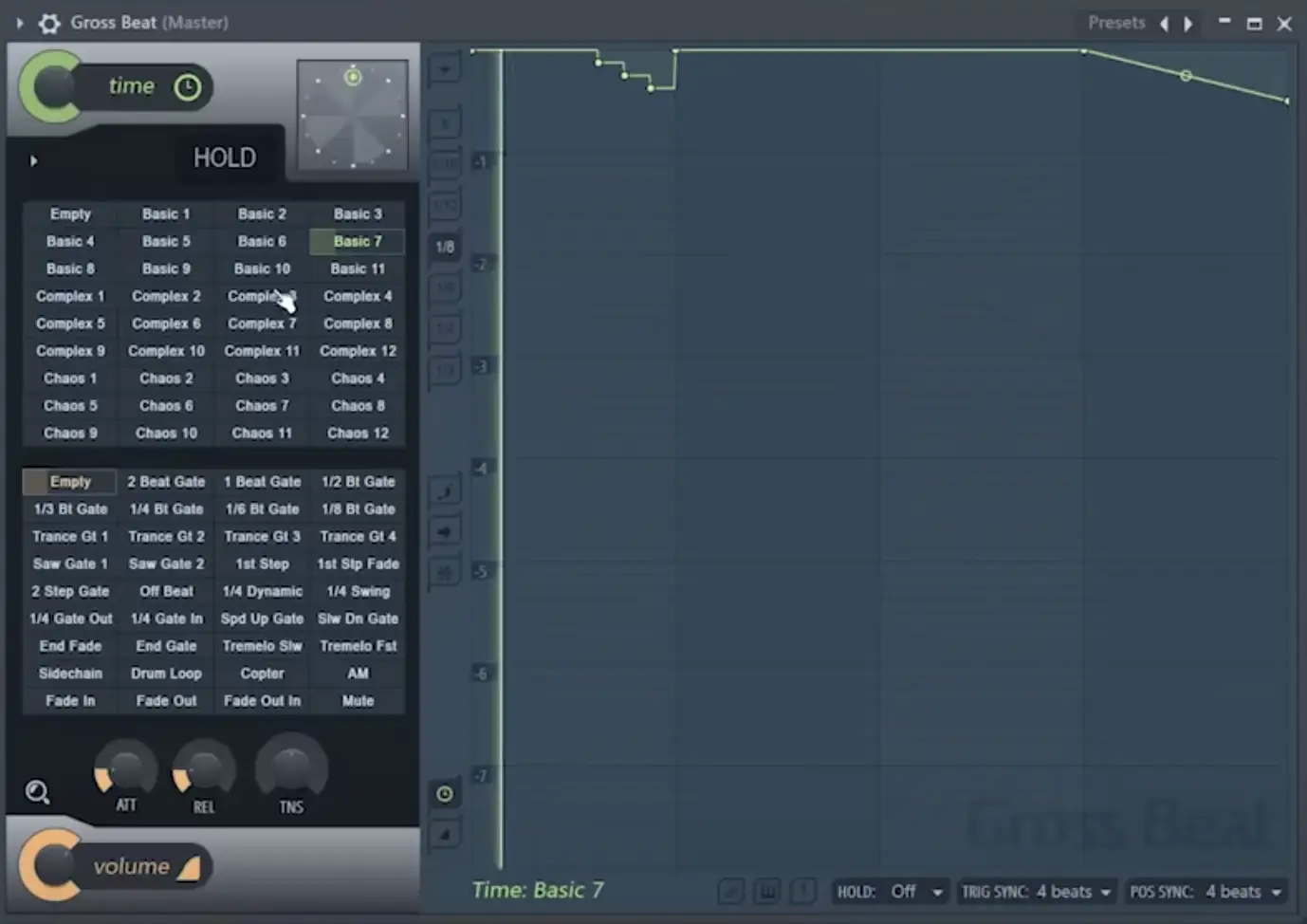
Tentu saja, cara terbaik untuk memahami cara kerjanya adalah memuat plugin dan membolak-balik preset sendiri.
Anda bisa mendapatkan segalanya, mulai dari pengulangan nada hingga perubahan nada hingga suara garukan DJ dan penghentian rekaman.
Ketika garis hijau pada grafik 100% maju atau horizontal, audio Anda akan bergerak seperti biasa. Ketika garis tersebut diagonal, pemutaran stream audio akan berhenti. Namun, ketika Anda terus menggerakkannya lebih jauh ke bawah dari diagonal, audio akan mulai bergerak mundur pada waktunya.
Dengan cara itulah Anda bisa mendapatkan efek goresan unik yang bergerak maju dan mundur.
Anda dapat membuat sejumlah pola yang gila dan rumit menggunakan efek berbasis waktu, meskipun keindahan dari plugin ini adalah Anda tidak perlu menjadi sangat teknis dengannya. Cukup pilih salah satu pola dan memanipulasi titik-titiknya untuk membuat pola yang unik.
Sama seperti efek manipulasi volume, Anda dapat menggunakan kenop "Time" di bagian atas untuk mengatur jumlah basah/kering efek.
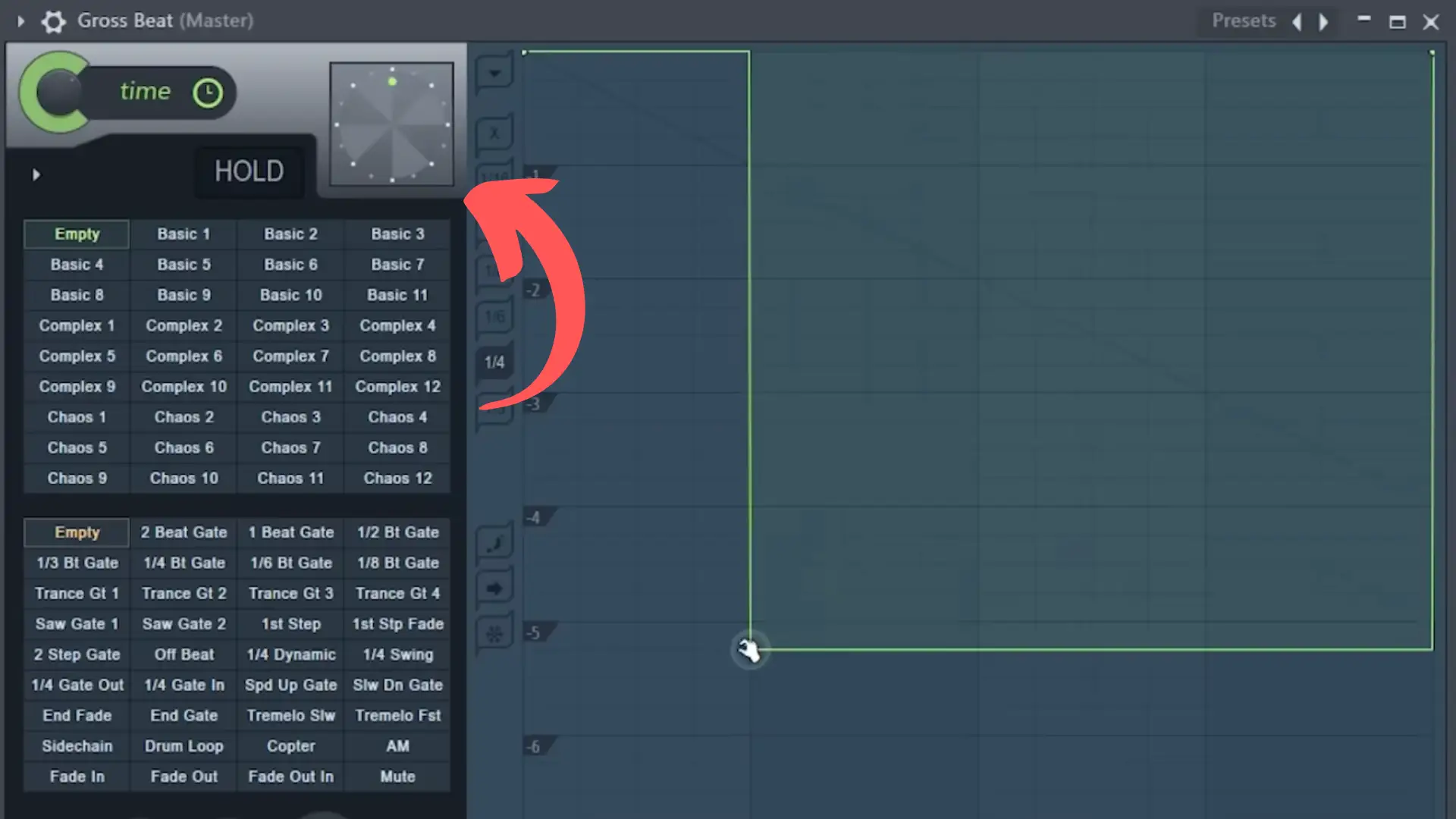
Pada bagian paling atas efek, Anda akan menemukan jam gores waktu, yang bisa Anda gunakan untuk menggores pola Anda sendiri. Saya jarang menggunakannya, tetapi ini adalah fitur yang keren untuk dimiliki
Tahan Kontrol
Terakhir, kami memiliki kontrol "Hold", yang berada di sebelah kiri bawah jam gores. Anda dapat menggunakan kontrol ini untuk menjaga agar plugin tetap bergerak di sekitar bagian pertama pola Anda, pada dasarnya mengulang audio yang Anda masukkan.
Efek Tingkat Lanjut
Saat Anda mulai menelusuri preset berbasis waktu, Anda akan menemukan lebih banyak lagi opsi untuk memanipulasi audio Anda.
Jika kita masuk ke preset "Pitch Shifter", misalnya, kita akan melihat angka di samping yang menunjukkan seberapa jauh ke atas atau ke bawah dalam setengah langkah, plugin akan mengambil audio yang masuk.
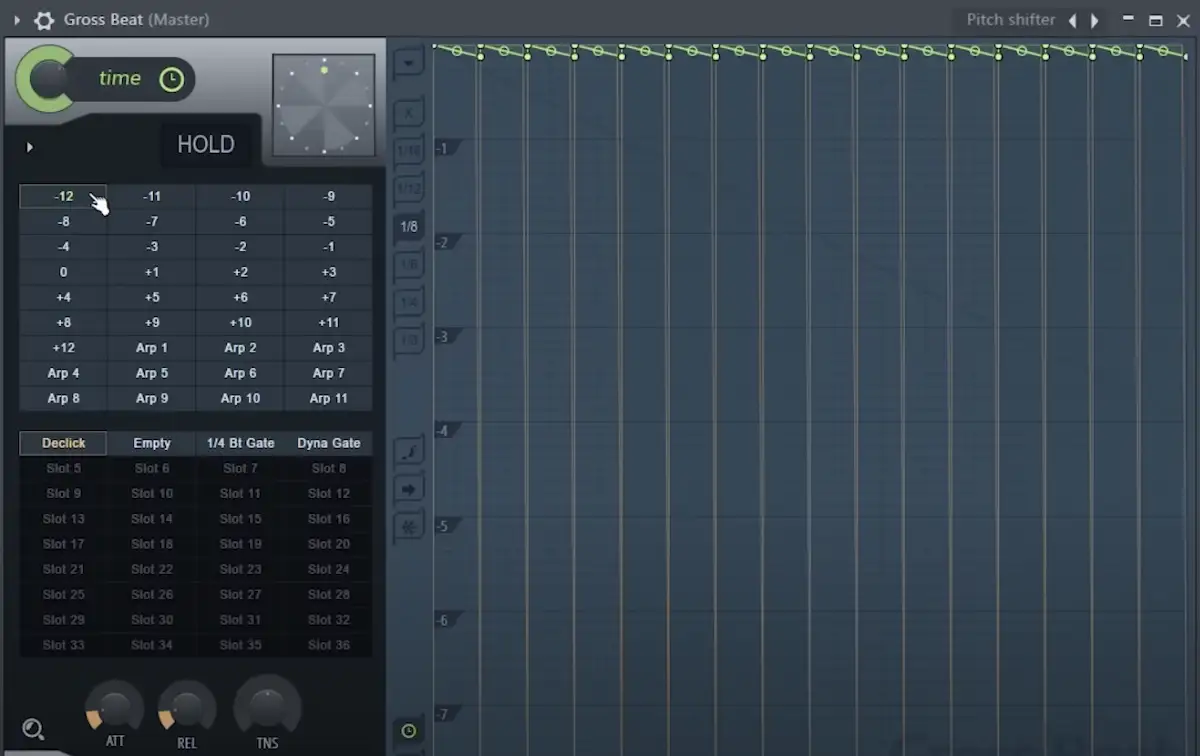
Ada juga beberapa opsi Arp di menu Pitch Shifter, yang dapat Anda gunakan untuk menata ulang melodi yang Anda miliki mengalir melalui plugin.
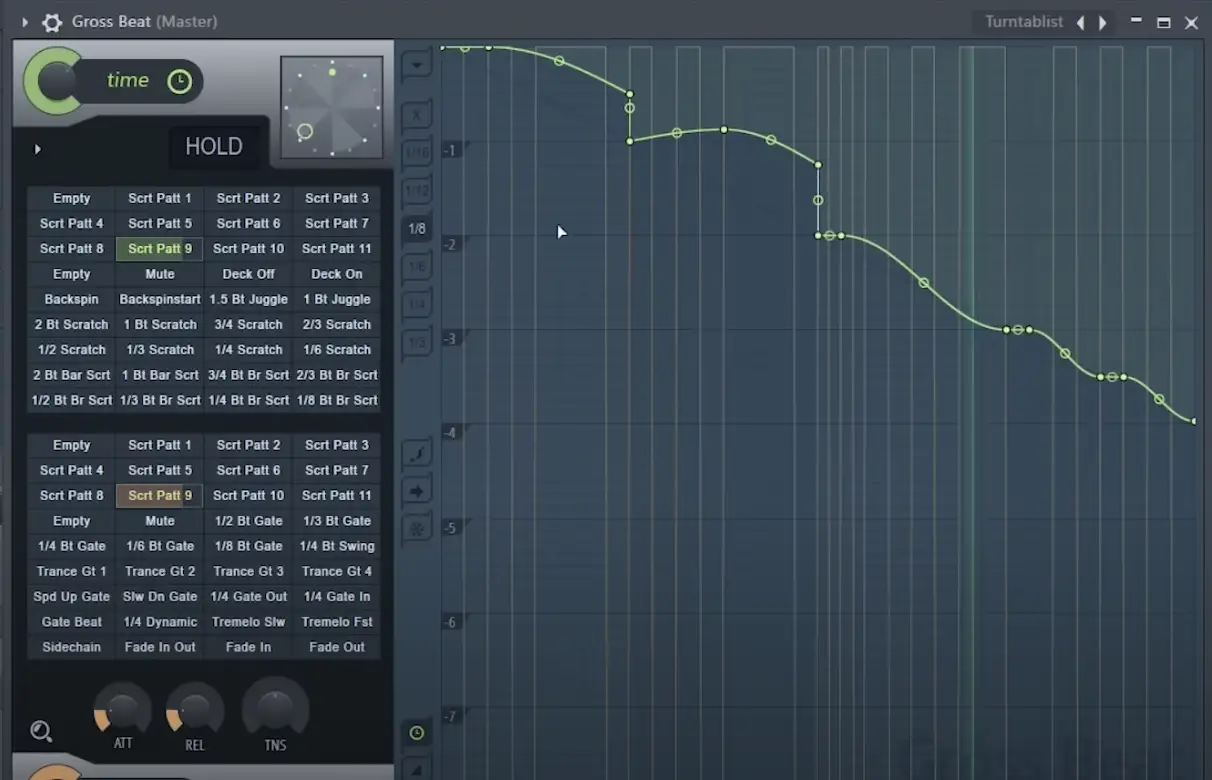
Kita juga dapat menavigasi ke preset "Turntablist", di mana kita akan menemukan sejumlah pola goresan yang unik. Saya suka menggunakan preset ini di seluruh campuran saya untuk mendapatkan goresan gaya Joe Hahn yang jadul.
Cara Kreatif untuk Menggunakan Gross Beat dalam Campuran Anda
Jadi, sekarang setelah Anda memiliki gambaran yang lebih baik tentang seluk beluk Gross Beat, mari kita lihat beberapa cara kreatif yang bisa Anda terapkan di track Anda.
Ciptakan Ide Baru
Sering kali, ketika saya melakukan break di Gross Beat, saya suka menggunakannya dari awal lagu saya. Saya sering mengambil sampel yang benar-benar saya sukai, menjalankannya melalui Gross Beat, dan bermain-main dengan berbagai amplop waktu dan volume sampai saya mendapatkan sesuatu yang terdengar bagus bagi saya.
Dari sana, Anda bisa bermain-main dengan kenop basah/kering jika efeknya dirasa terlalu kuat.
KIAT PRO: Preset Stutter dari Gross Beat sangat bagus untuk memotong loop drum dan mendapatkan pola baru.
Membuat Penundaan Gila
Cara lain yang menarik untuk menggunakan Gross Beat adalah dengan membuat penundaan yang gila.
Jadi, sebagai contoh, katakanlah saya mengaktifkan Efek Stutter, tetapi saya hanya memutar sedikit dengan menggunakan kenop basah/kering. Apa pun dari gagap itu akan muncul sebagai penundaan, dan bukannya efek yang dilukiskan pada seluruh sinyal.
Pita Berhenti
Preset penghentian rekaman di Gross Beat sangat bagus. Preset ini pada dasarnya mengambil kecepatan pemutaran audio yang masuk saat ini dan memperlambatnya hingga berhenti berdasarkan bentuk kurva Anda. Saya akan sering menggunakan ini di trek hip-hop atau glitch.
Efek Tremolo
Salah satu cara yang lebih di luar kebiasaan untuk menggunakan Gross Beat adalah dengan menggunakan gerbang yang berbeda dengan kenop basah/kering yang diturunkan hingga sekitar 50%. Pada titik ini, efek yang Anda dapatkan lebih berupa tremolo daripada gate. Ini adalah cara yang sangat baik untuk memberikan melodi yang membosankan menjadi lebih hidup dan berirama.
Pikiran Akhir
Pada suatu waktu, Gross Beat hanya tersedia untuk pengguna FL Studio. Namun, berkat fakta bahwa Anda sekarang dapat menggunakan Gross Beat, apa pun DAW yang Anda miliki, ini tentu saja merupakan plugin yang layak untuk dijelajahi. Ada banyak sekali cara untuk memasukkannya ke dalam track Anda, dan saya harap Anda dapat bersenang-senang dengannya!
Jika Anda memutuskan bahwa Gross Beat bukanlah plugin yang cocok untuk Anda, namun Anda ingin dapat memanggil efek yang serupa, ada beberapa plugin hebat lainnya yang saya rekomendasikan, termasuk Cableguys TimeShaper dan VolumeShaper, Xfer Records LFOtool, atau iZotope Stutter Edit.